
KDP(kindleダイレクト・パブリッシング)登録手順書
’23.08.01 追記
■kindle本を出版しようと思ったら、まずこの手続きが必要です。
この手順書通りに進めていけば、どなたでも簡単にKDPアカウントを
取得することができます。ぜひご活用ください。
■kindle出版のサポートのお仕事も承っています。
お問い合わせ・ご相談は【コメント欄】✏
もしくは、下記InstagramのDMにてお願します。
→https://www.instagram.com/tomomi_yagame/#
==============================================
1.Googleで「KDP」と検索するかAmazonからKDPのサイトにアクセス
します

2.Amazonに「サインイン」(赤線)Amazonのアカウントがない場合は、「サインアップ」からAmazonのアカウントを作成(みどり線)します
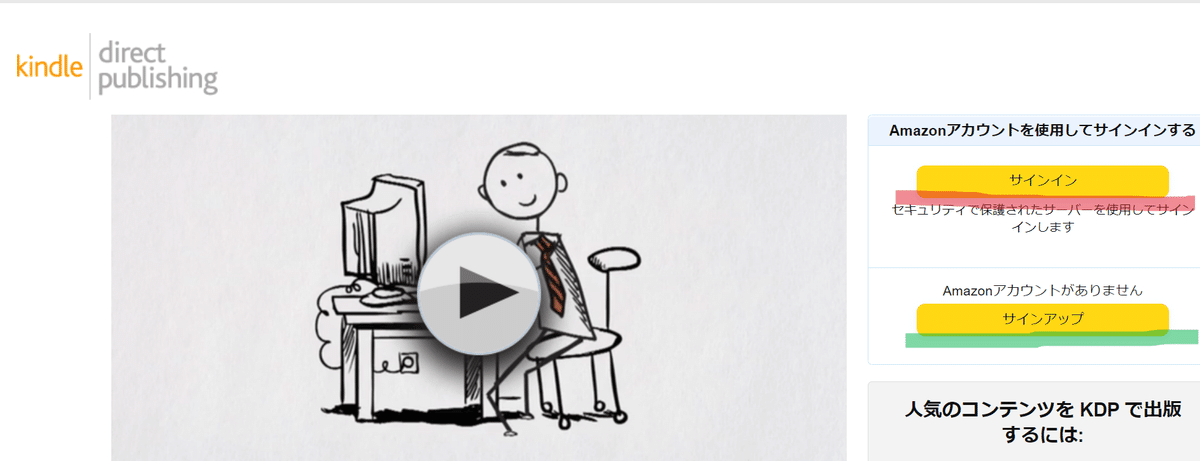
3.「利用規約」画面が現れるので「同意」をクリックします
4.「今すぐ更新」をクリックします ⤵

5.携帯電話番号を入力(みどり部分)し「ワンタイムパスワードを送信」をクリックします

6.携帯電話に届いた確認コードを入力(みどり部分)し「続行」をクリックします
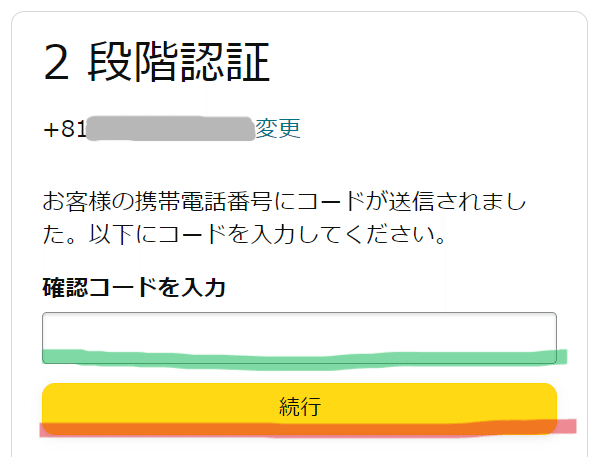
7.「マイアカウント」に入力します
・「事業の種類」→「個人」を選びます
・「生年月日」を入力します
・「国」→赤部分をクリックし「日本」を選びます

・「正式名称」→本名を入力します ※ここではペンネームは入力しません
・「郵便番号」「都道府県」「市町村」「住所」「電話番号」を入力します

・「日本」を選択します

8.「銀行口座の情報」を入力します
・半角カタカナで入力します(スペース不要)
・入力後「追加」をクリックします


9.「税に関する情報」を入力します
・赤線部をクリックします
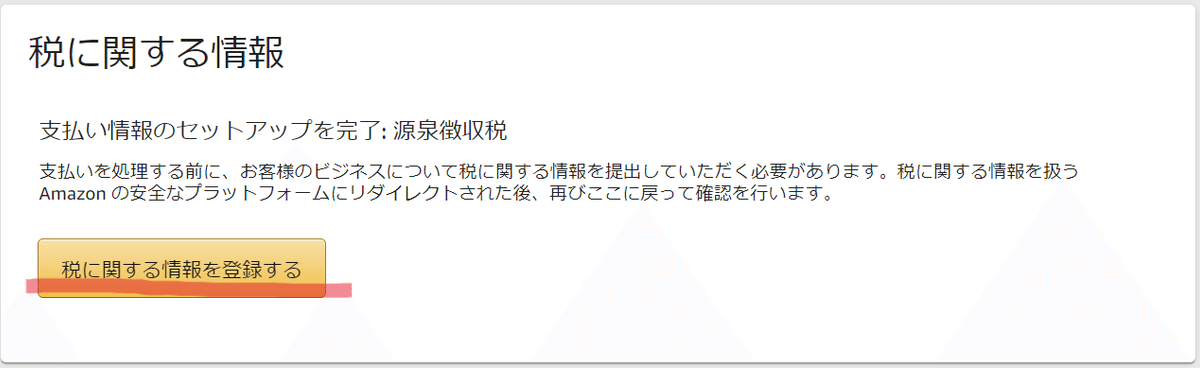
・赤線部「個人」「いいえ」をクリックします
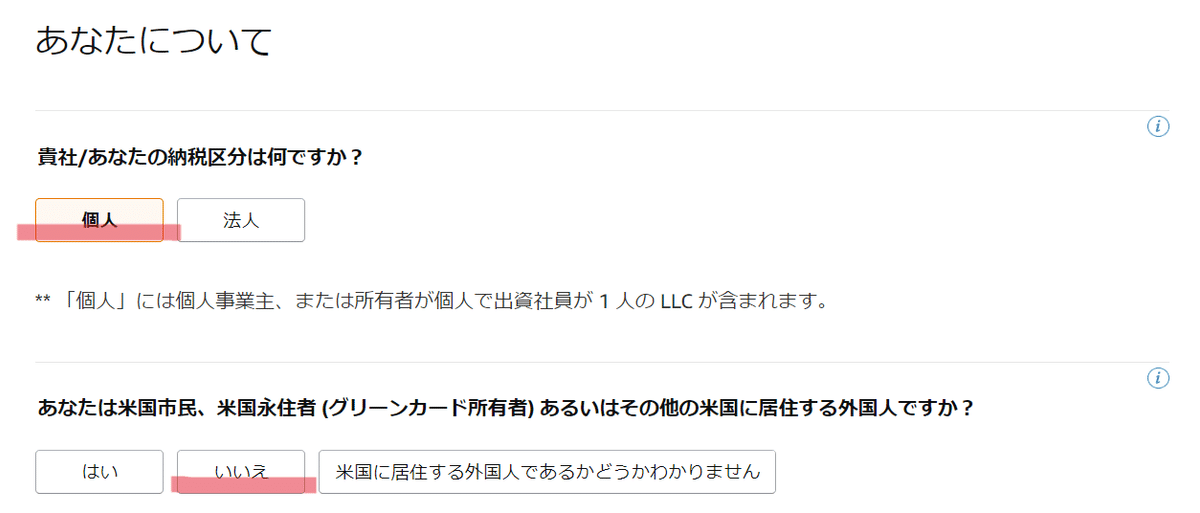
・「個人」「いいえ」「いいえ」をクリックします

・「フルネーム」:ローマ字で入力します
・「住所」:英語表記します 例:(番地) 〇-〇-〇
虎ノ門 Toranomonn
港区 Minato-ku
東京都 Tokyo
(郵便番号) ○○○-○○○○
・最後に「完了」をクリックします
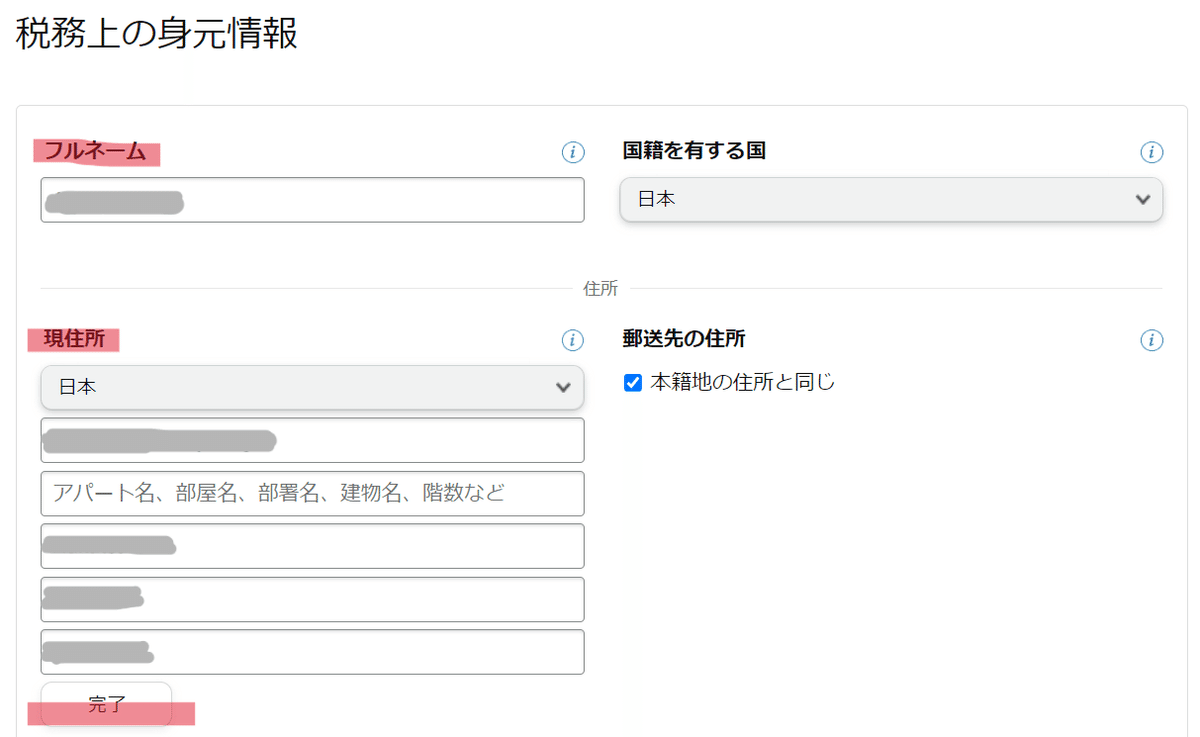
・赤丸部分のチェックを外します ⤵
・みどり線部分をクリックします
・「続ける」をクリックします
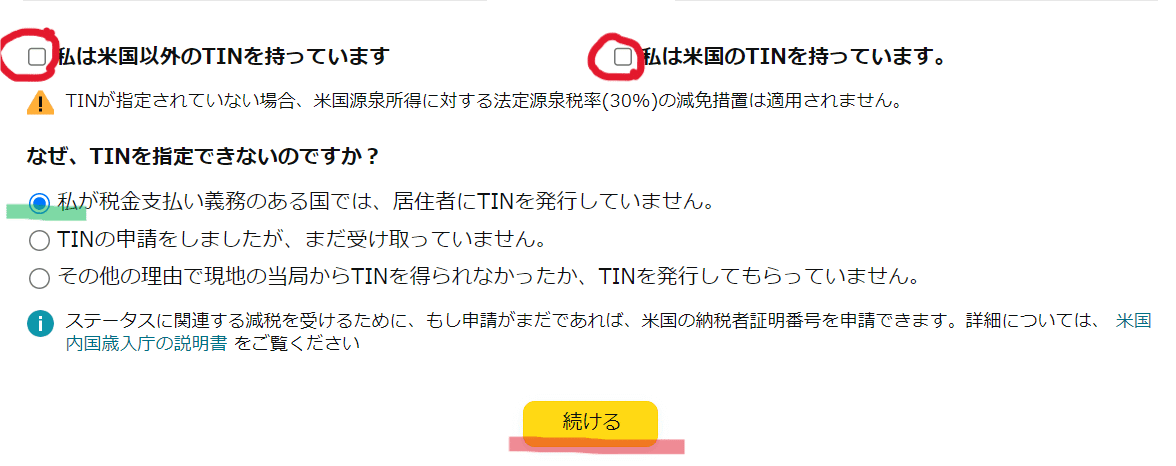
・今まで入力した内容が表示されるので確認して署名をします(ローマ字)
・「保存してプレビュー」をクリックします
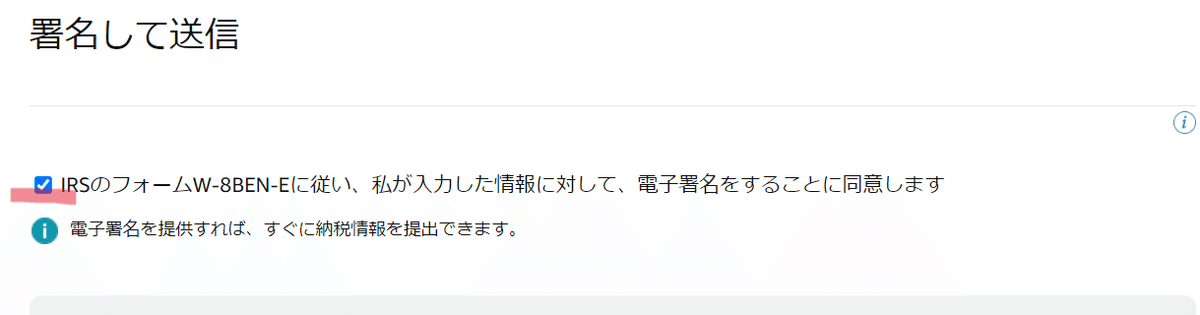
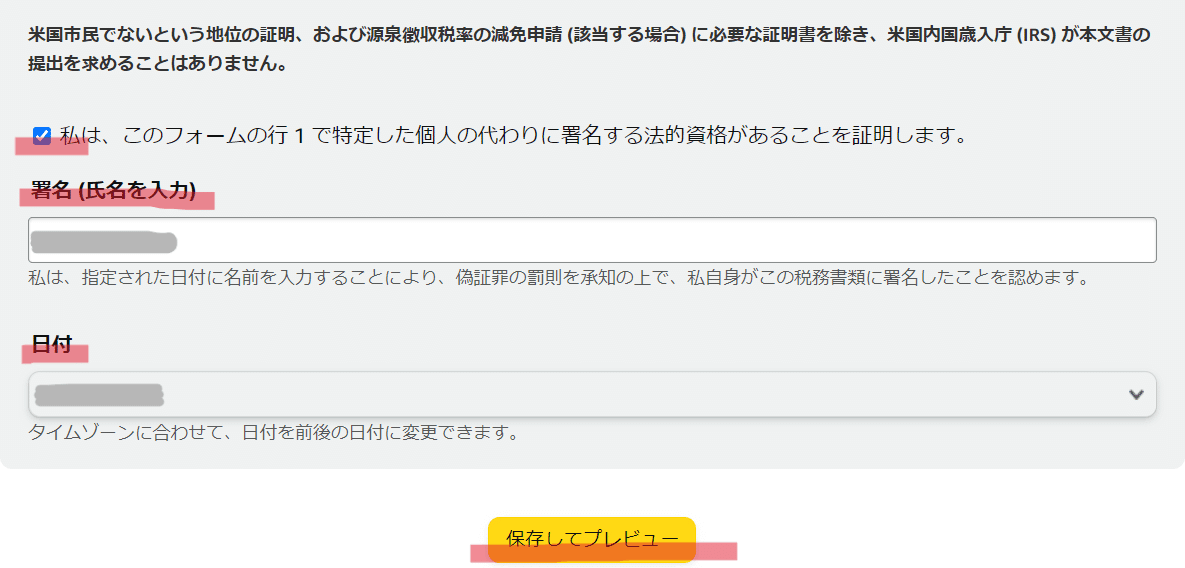
10.税務情報に関するインタビュー
・ここまで入力した内容確認ページが表示されます
・下にスクロールし「フォームを送信」をクリックします

11.税に関する情報
✅税務情報に関するインタビュー完了 画面になりますので、
下部「保存」をクリックします
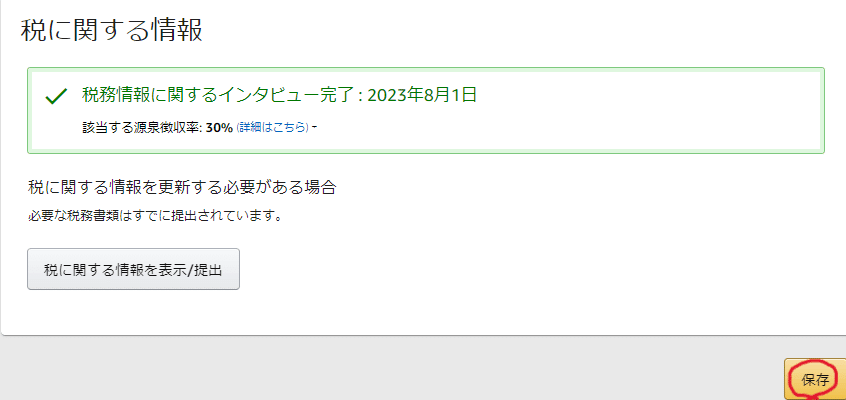
以上で、KDPの登録は終了です
お疲れ様でした!!
==============================
■kindle出版のサポートのお仕事も承っています。
(元の原稿から、出版できるように原稿を整え、
出来上がった原稿のkindle出版手続きをZoomにて
伴走サポートいたします)
お問い合わせ・ご相談は【コメント欄】
もしくは、下記InstagramのDMにてお願します。
→https://www.instagram.com/tomomi_yagame/#
よろしければサポートしていただけると嬉しいです♡とても励みになります😊 いただいたサポートはクリエイターとしての活動費に使わせていただきます♬
